Google Meet 회의는 쉽게 만들고 참여할 수 있습니다. Google 계정과 함께 또는 계정 없이 Google Meet을 사용할 수 있는 옵션이 있습니다. 마찬가지로 회의에 초대한 사람은 누구나 Google 계정에 로그인했는지 여부에 관계없이 회의에 참여할 수 있습니다.
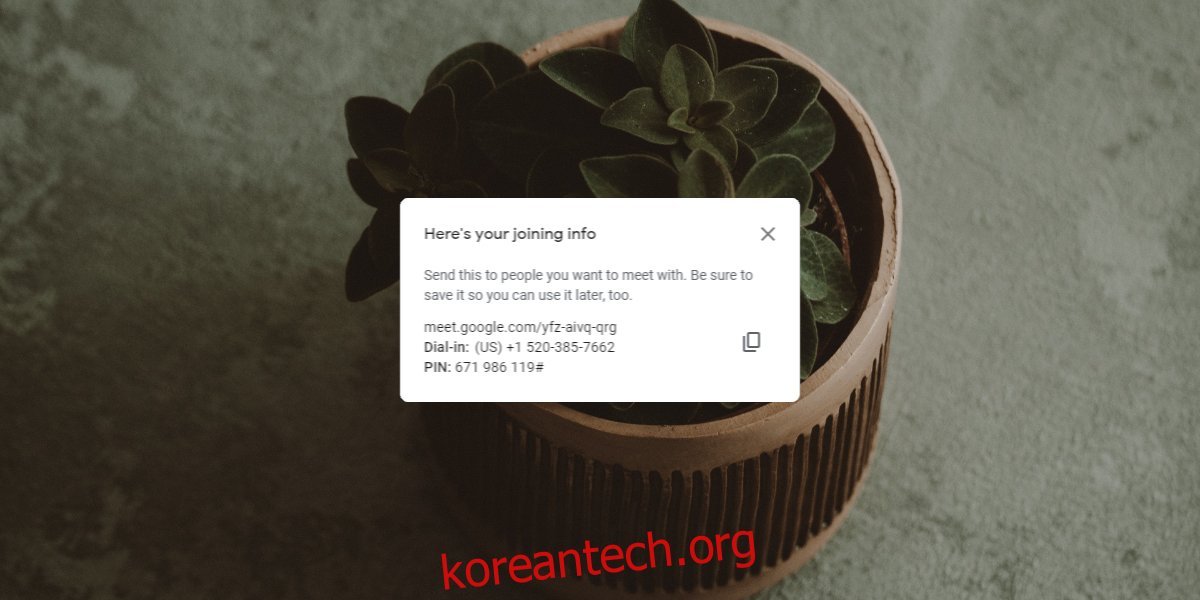
Google Meet 링크도 비교적 쉽게 공유할 수 있습니다. Zoom 회의 링크와 달리 Google Meet 회의 링크는 훨씬 작고 섹션으로 나누어져 있어 공유하거나 더 쉽게 입력할 수 있습니다.
목차
Google Meet 코드
Google Meet 코드는 10자입니다. 3-4-3 패턴을 따르며 각 섹션은 하이픈으로 구분되어 읽기 쉽고 입력하기 쉽습니다.
Google Meet 코드 식별
Google Meet 코드는 Google Meet 웹 앱이나 모바일 앱에서 입력할 수 있습니다. 링크는 반드시 전체를 입력할 필요는 없습니다.
회의용 Google Meet 코드가 무엇인지 잘 모르는 경우 가이드라인을 따르세요.
새 회의 링크를 생성한 경우 .com/ 다음에 오는 부분이 회의 코드입니다. 아래 예에서 회의 코드는 yfz-aivq-qrg입니다.
https://meet.google.com/yfz-aivq-qrg
Google Meet 코드 사용
코드가 있으면 이를 사용하여 회의에 참여할 수 있습니다.
Google Meet 웹 앱에서
방문 구글 미팅.
코드 또는 닉네임 입력 필드 내부를 클릭합니다.
코드를 입력합니다.
Enter를 탭하면 회의에 참여할 수 있습니다.

Google Meet iOS 또는 Android 앱에서 코드를 사용하려면 다음 단계를 따르세요.
Google Meet을 엽니다.
회의 참여를 탭합니다.
필드에 코드를 입력합니다.
참여를 탭합니다.

코드를 입력할 때 하이픈도 입력해야 합니다. 코드는 본질적으로 회의 URL의 일부입니다. 코드를 읽기 쉽게 만들지만 하이픈이 쓸모가 없다는 의미는 아닙니다.
링크나 회의가 암호화되지 않아 안전하지 않은 것이 걱정된다면 할 수 있는 일이 많지 않습니다. Google Meet에는 비밀번호 옵션이 없지만 회의 주최자는 회의에 입장하려는 사람의 입장을 허용하거나 거부할 수 있습니다.
결론
Google Meet 코드는 Zoom이 사용자에게 제공하는 회의 ID와 매우 유사합니다. Zoom과 달리 Google Meet은 링크로 작업을 완료합니다. Google Meet 링크는 비밀번호가 필요하지 않으므로 Zoom 링크처럼 암호화되지 않습니다. 이것이 링크가 링크로 작동하고 입력하기 쉬운 코드가 추가된 이유입니다.

